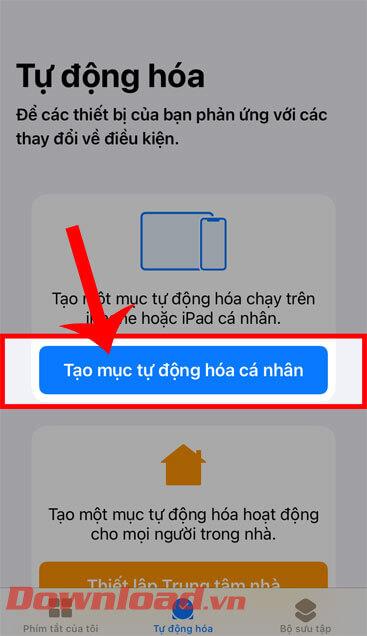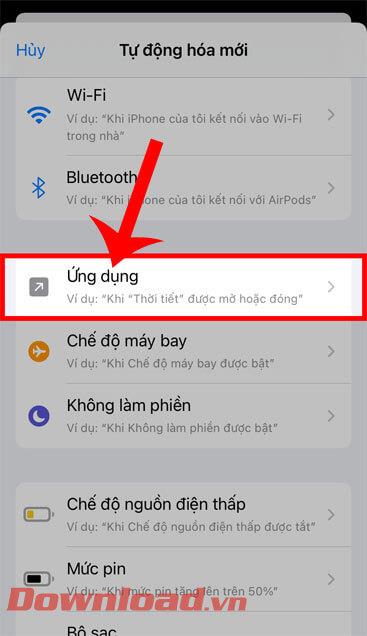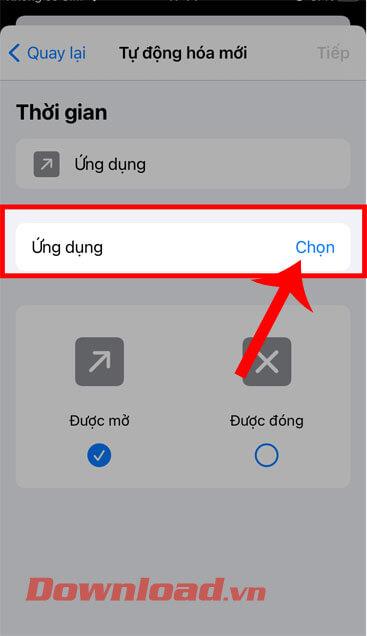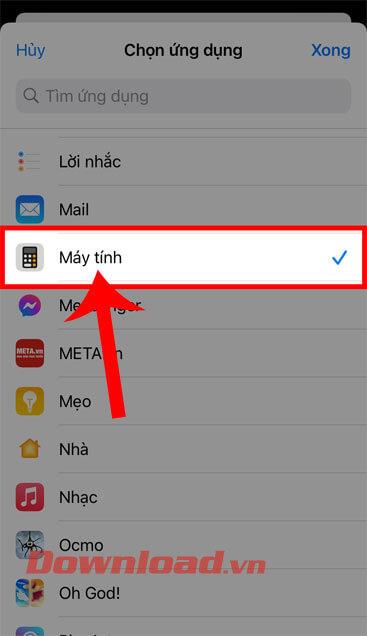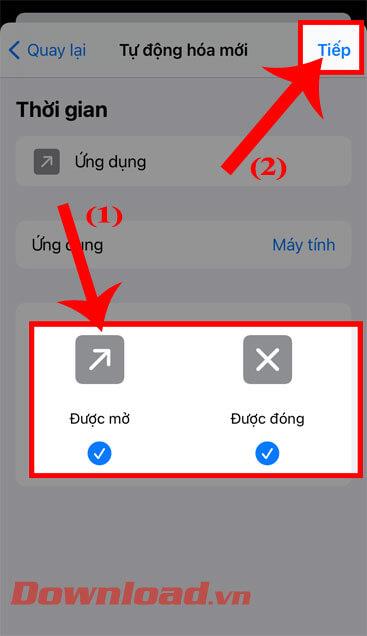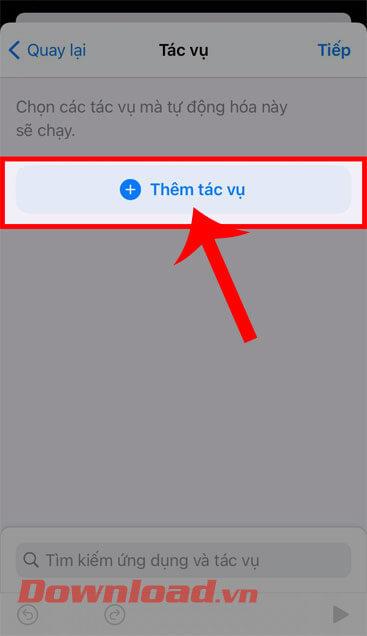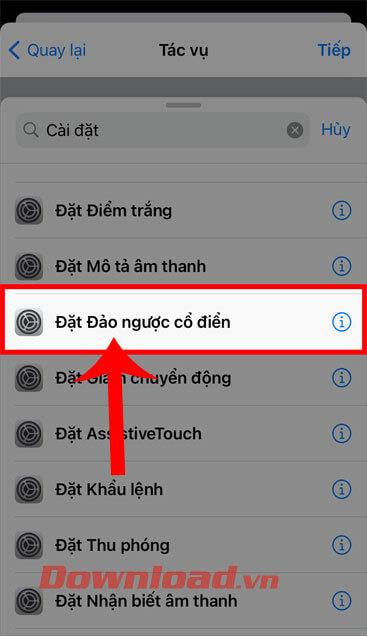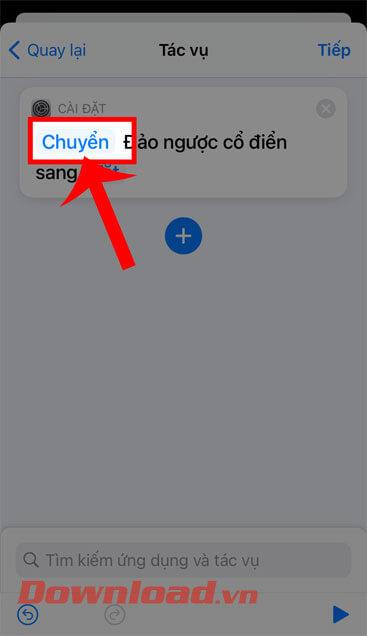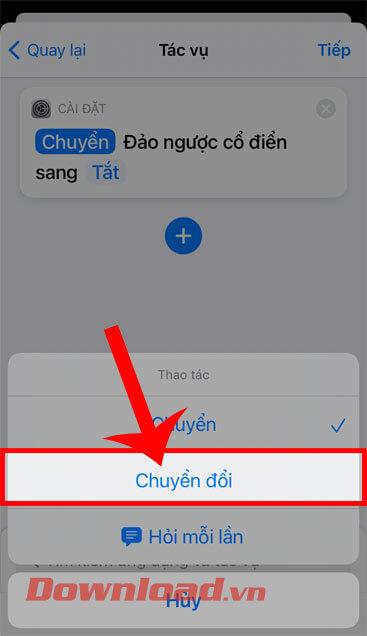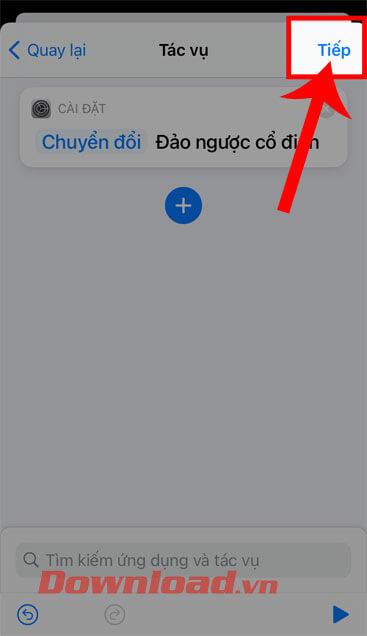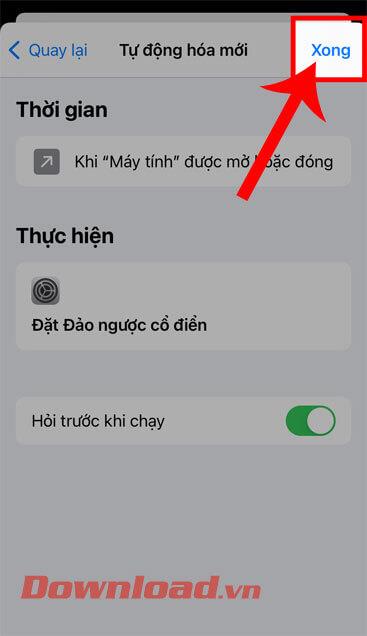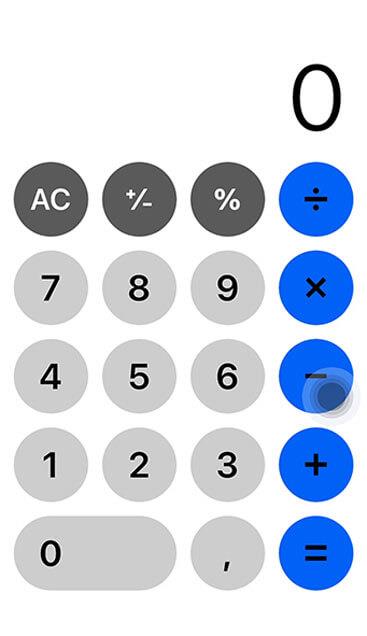Wenn Sie eine Person sind, die regelmäßig die Rechneranwendung auf dem iPhone verwendet, um zu arbeiten, aber von der dunklen Benutzeroberfläche zu gelangweilt ist. Sie möchten die Farbe der Taschenrechner-App auf Ihrem Telefon ändern, wissen aber nicht wie?
Aus diesem Grund führt WebTech360 heute die Schritte ein, um die Farbe der "Rechner" -Oberfläche auf dem iPhone einfach und leicht zu ändern . Hier laden wir Sie ein, dem Artikel zu folgen.
Video-Tutorial zum Ändern der Farbe der Benutzeroberfläche "Computer" auf dem iPhone
Anweisungen zum Ändern der Farbe der Computeroberfläche auf dem iPhone
Schritt 1: Öffnen Sie zuerst die Shortcuts-Anwendung auf Ihrem Telefon.
Schritt 2: Tippen Sie im Abschnitt Automatisierung der Anwendung auf die Schaltfläche Persönliches Automatisierungselement erstellen.
Schritt 3: Ziehen Sie den Bildschirm nach unten und klicken Sie dann auf Anwendungen.
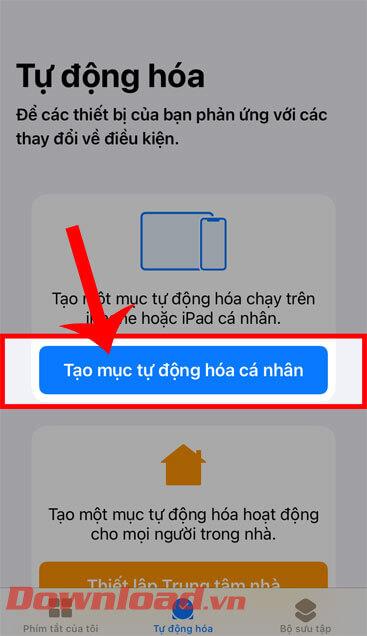
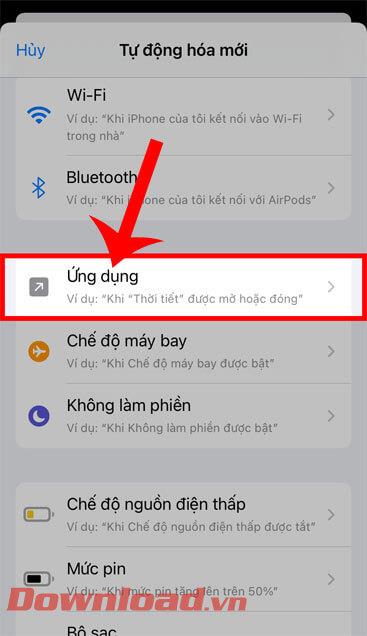
Schritt 4: Klicken Sie im Abschnitt New Automation auf die Schaltfläche Auswählen im Abschnitt Anwendung .
Schritt 5: Suchen und wählen Sie die App „Rechner“ und tippen Sie dann auf die Schaltfläche Fertig .
Schritt 6: Stellen Sie den automatischen Modus Geöffnet und Geschlossen ein und klicken Sie dann auf die Schaltfläche Weiter .
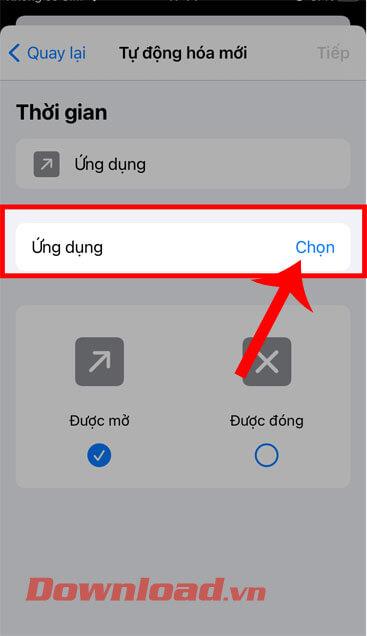
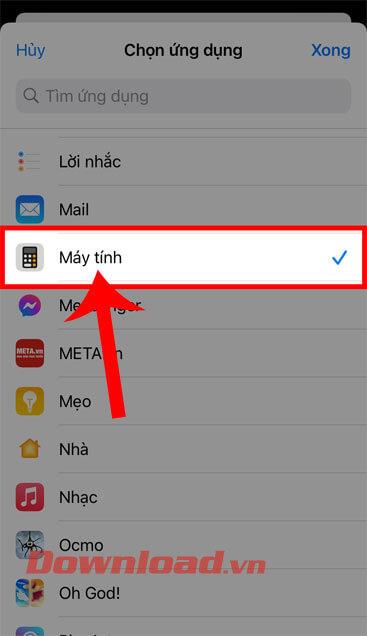
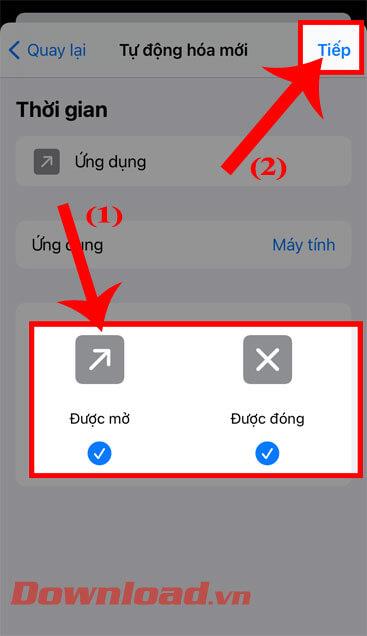
Schritt 7: Tippen Sie als Nächstes auf die Schaltfläche Aufgabe hinzufügen .
Schritt 8: Geben Sie das Stichwort „ Einstellungen “ in das Suchfeld ein und wählen Sie dann die klassische Aktion „Umkehrung festlegen“.
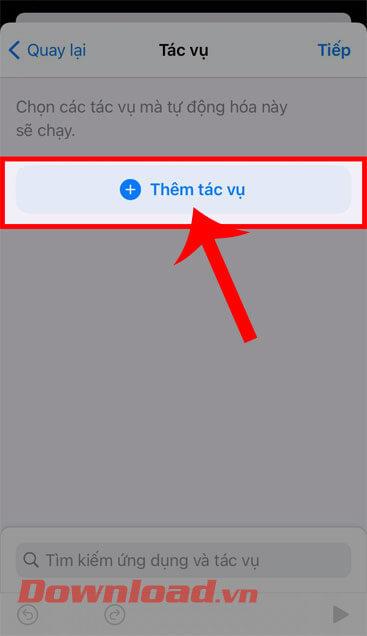
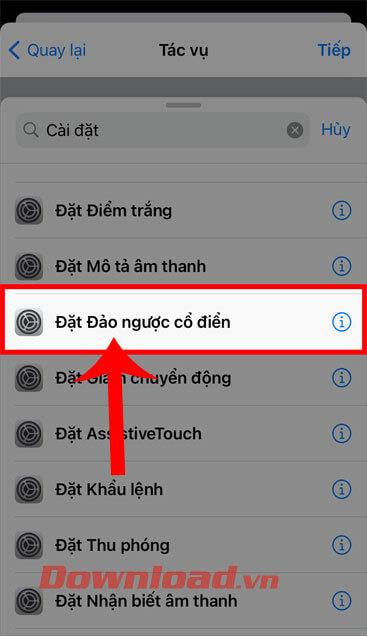
Schritt 9: Klicken Sie im Fenster Aktionen auf die Schaltfläche Übertragen .
Schritt 10: Klicken Sie unten auf dem Bildschirm, wenn das Aktionsfenster angezeigt wird , auf Konvertieren.
Schritt 11: Tippen Sie dann auf die Schaltfläche Weiter in der oberen rechten Ecke des Bildschirms.
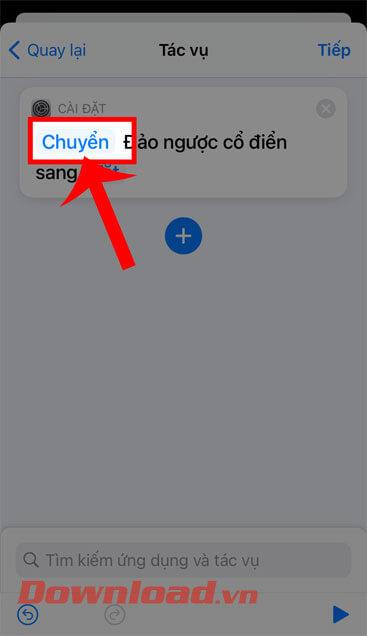
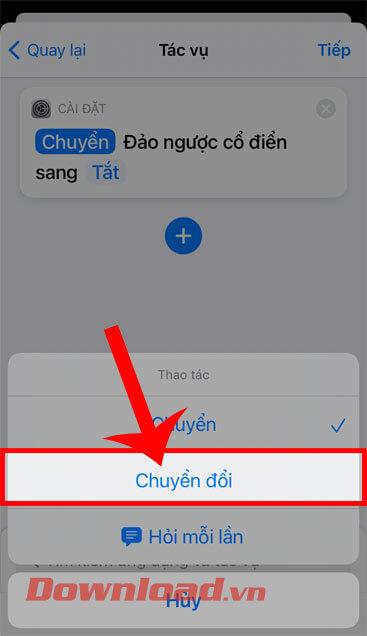
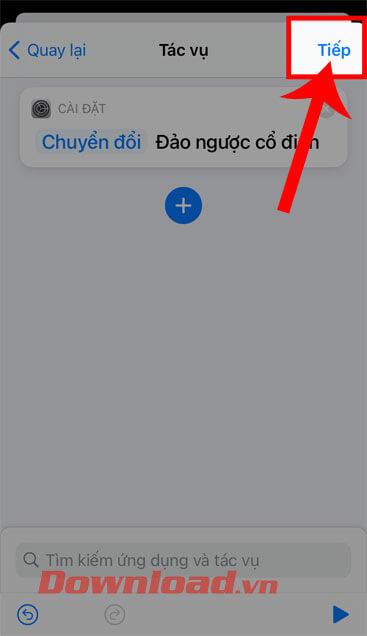
Schritt 12: Zurück im neuen Automatisierungsfenster tippen Sie auf die Schaltfläche Fertig in der oberen rechten Ecke des Bildschirms.
Schritt 13: Öffnen Sie schließlich die Rechneranwendung auf Ihrem Telefon. Sie werden sehen, dass die Farbe der Anwendungsoberfläche geändert wurde.
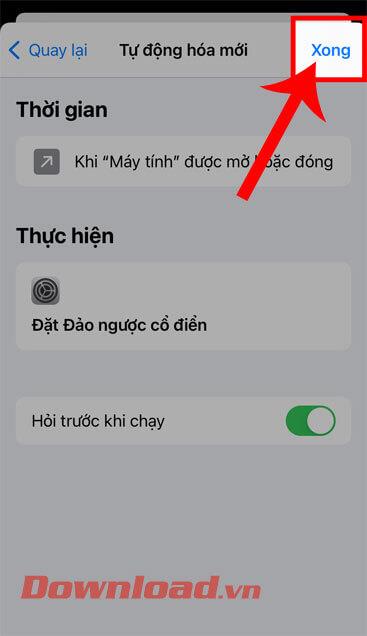
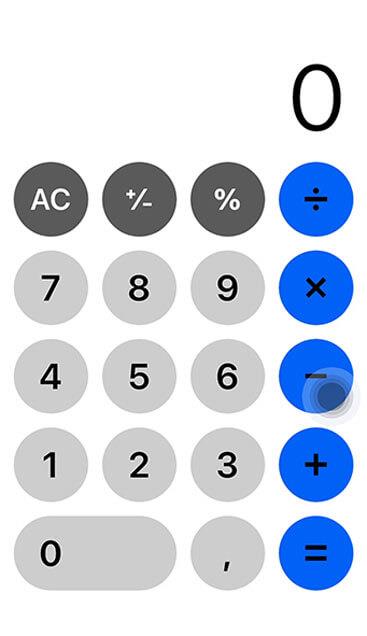
Wünsche dir viel Erfolg!